Как защитить iCloud (Apple ID) от взлома. Инструкция
- 7-10-2015, 17:33
- |
- 👤 Artyom
- |
- просмотров: 4 817
- |
- оценок: 0
- |
- ошибка
- |
- ‹ назад
Несмотря на наличие дактилоскопического сенсора Touch ID, двухфакторная аутентификация по-прежнему остаётся одним из самых надежных способов защитить свои аккаунты от кражи. Двухфакторная аутентификация Apple работает в большинстве стран, включая Россию. Далее мы расскажем, как ее включить.
Итак, как включить двухфакторную аутентификацию Apple ID?
1) Перейдите на страницу My Apple ID и нажмите на кнопку «Manage your Apple ID».
2) Введите логин и пароль от вашей учетной записи Apple ID.
3) Выберите вкладку Password and Security. При наличие у вашего аккаунта дополнительных вопросов, вас попросят ввести их, чтобы затем начать настройку двухфакторной аутентификации.
4) После того как вы ввели ответы на вопросы, нажмите на ссылку Get Started вверху и проследуйте по подсказкам.
5) Как только вы закончите знакомиться с тем, как работает двухфакторная аутентификация и чем вы рискуете забыв специальный пароль, который вам предоставят, жмите на синюю кнопку «Get Started».
6) На первом шаге настройки аутентификация вас попросят ввести номер «доверенного» телефона, желательно чтобы этот номер принадлежал кому-нибудь из родственников. Номеров, кстати говоря, может быть несколько.
7) После ввода номера вам придется подтвердить этот самый номер: вам придет 4х-значный код от Apple, который надо будет ввести на сайте.
8) Второй шаг настройки. Запишите, а еще лучше сфотографируйте ключ восстановления (код), который поможет защитить ваш аккаунт от взлома. Данный код ни в коем случае нельзя терять/забыть. Также, в целях безопасности Apple просит не сохранять это набор из букв и цифр на вашем компьютере.
9) На третьем этапе вас попросят ввести ключ восстановления для того, чтобы убедиться в том, что вы правильно его записали. Вводить код/ключ придется, если вы до этого выбрали пункт Print Key (Распечатать ключ).
10) Шаг четвертый. Здесь нам необходимо согласиться с предоставленными условиями использования двухфакторной аутентификации. После того как вы прочитали условия, ставим галочку напротив «I understand the conditions above» и жмем на синюю кнопку «Enable two-step Verification».
11) Готово. Вы только что активировали двухфакторную аутентификацию вашего аккаунта Apple ID.
Напишите в комментариях как вы относитесь к двухфакторной аутентификации? Не считаете ли вы ее избыточной, учитывая наличие Touch ID и сложного пароля?
Присоединяйтесь к iPhonesia в VK, X.com, «Дзене» или через RSS-канал.
| |

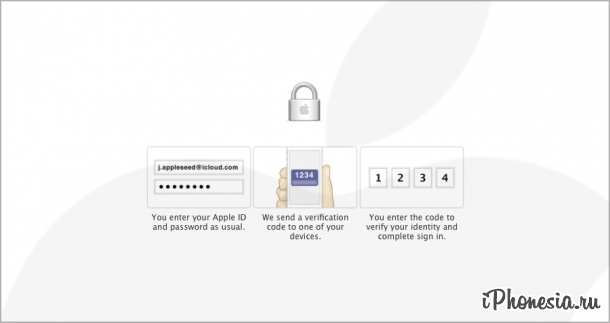
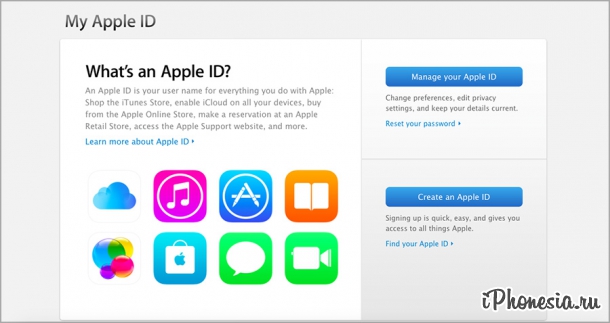
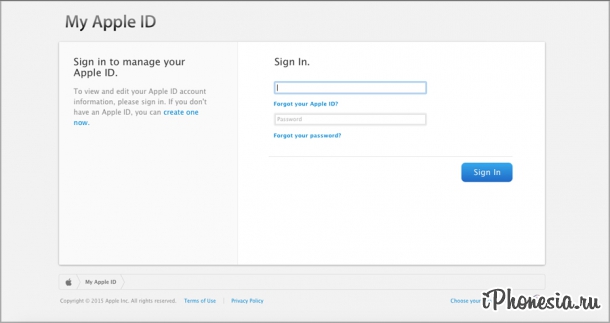
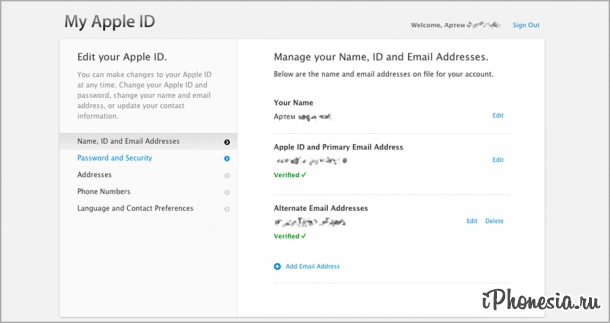
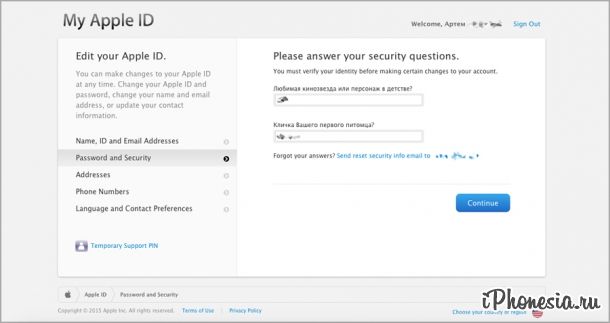
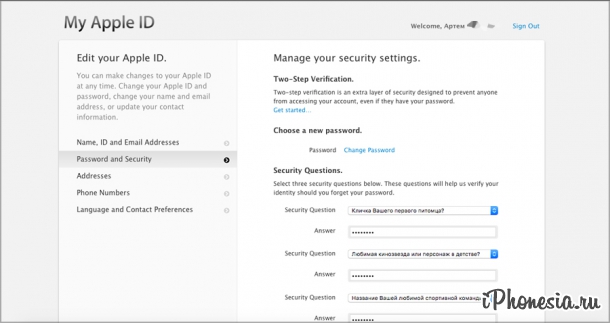


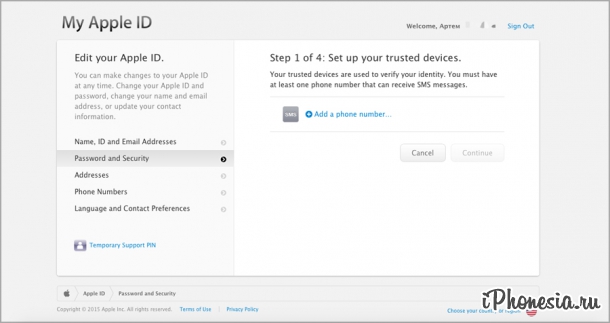
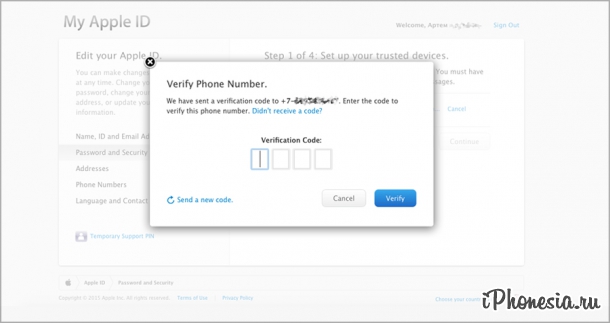
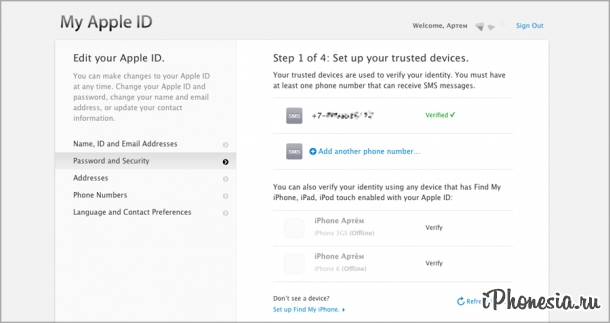
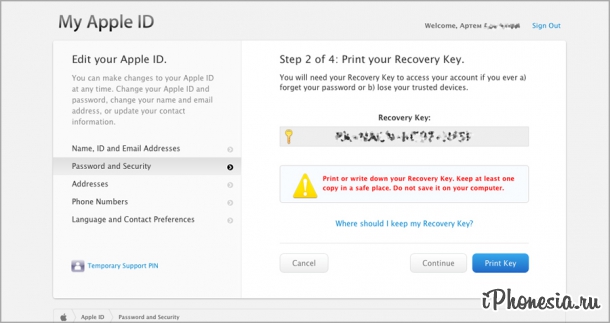
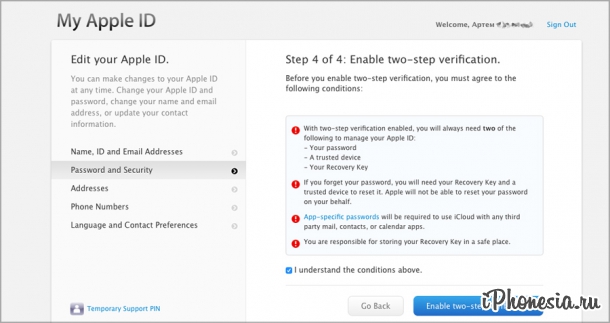
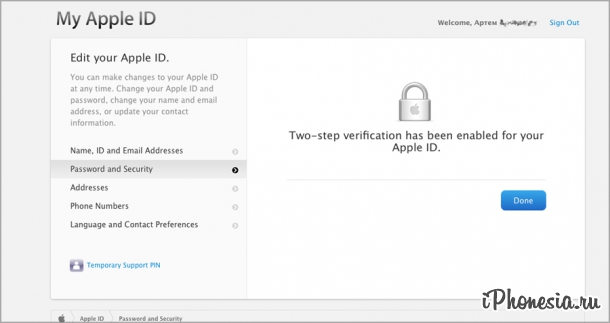
 VK запустил программу защиты данных VK Protect
VK запустил программу защиты данных VK Protect


